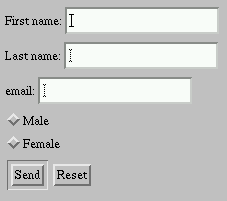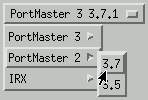17.1
Introdución aos formulários
Un formulário HTML é unha sección dun documento que
contén conteúdo normal, código, elementos especiais
chamados contróis
(recadros de verificación, botóns de rádio,
menus, etc.) e etiquetas deses contróis. Os usuários normalmente
"completan" un formulário modificando os seus contróis
(introducindo texto, seleccionando elementos dos menus, etc.) antes de
enviar-lle o formulário a un axente para que este o procese (p.ex.:
a un servidor web, a un servidor de correo, etc.).
Velaqui un formulário simples que inclui etiquetas, botóns
de rádio e botóns (limpar o formulário ou enviá-lo):
<FORM action="http://unsitio.com/prog/adicionarusuario" method="post">
<P>
<LABEL for="nome">Nome: </LABEL>
<INPUT type="text" id="nome"><BR>
<LABEL for="apelidos">Apelidos: </LABEL>
<INPUT type="text" id="apelidos"><BR>
<LABEL for="email">email: </LABEL>
<INPUT type="text" id="email"><BR>
<INPUT type="radio" name="sexo" value="Home"> Home<BR>
<INPUT type="radio" name="sexo" value="Muller"> Muller<BR>
<INPUT type="submit" value="Enviar"> <INPUT type="reset">
</P>
</FORM>
Os usuários interaccionan cos formulários através
de contróis con nome.
O
"nome de control"
dun control vai definido polo seu atributo name
. O rango dun atributo name para un control que estexa dentro
dun elemento
FORM
é o elemento
FORM
.
Cada control ten un valor inicial e un valor actual, e ambos os dous son
cadeas de caracteres. Consulte a definición de cada control se
precisar de información sobre os valores iniciais e posíbeis
restricións sobre os valores que o control poida impor. En xeral,
o
"valor inicial"
dun control pode-se especificar co atributo value
do elemento control. Porén, o valor inicial dun elemento
TEXTAREA
ven determinado polo seu conteúdo e o valor inicial dun elemento
OBJECT
nun formulário ven determinado pola implementación
do obxecto (ou sexa, fica fóra do ámbito desta especificación).
O
"valor actual"
dun control asigna-se primeiro ao valor inicial. A partir
de entón, o valor actual do control pode ser modificado através
da interacción co usuário e con
scripts.
O valor inicial dun control non varia.
Asi, cando se limpa un formulário, o valor actual de cada
control volve a ser o valor inicial. Se un control non ten un valor
inicial, non se define o efecto dunha limpeza do formulário sobre
ese control.
Cando se envia un formulário para ser procesado, alguns contróis
os nomes dalguns contróis emparellan-se cos seus valores actuais
e esas parellas son enviadas
co formulário. Eses contróis cuxos parellas de nome/valor
se envian chaman-se contróis exitosos
.
A HTML define os seguintes tipos de contróis:
- botóns
- Os autores poden crear tres tipos de botóns:
Os autores crean botóns co elemento
BUTTON
ou o elemento
INPUT
. Consulte as definicións destes elementos para detalles sobre
como especificar os distintos tipos de botóns.
Nota. Os autores deberian saber que o elemento
BUTTON
oferece unhas capacidades de apresentación máis
ricas que as do elemento
INPUT
.
-
recadros de verificación
- Os recadros de verificación (e os botóns de rádio)
son interruptores on/off que o usuário pode activar. Un interruptor
está "seleccionado" ("on") cando se selecciona o atributo
checked
do elemento control. Cando se envia un formulário, só
poden resultar exitosos
os recadros de verificación "seleccionados" ("on").
Nun formulário, vários recadros de verificación
poden compartillar o mesmo nome de control.
Asi, por exemplo, un recadro de control permite que os usuários
seleccionen vários valores da mesma propriedade. Para crear
un control de recadro de verificación usa-se o elemento
INPUT
.
-
botóns de rádio
- Os botóns de rádio son como recadros de verificación,
exceito que cando vários deles compartillan o mesmo
nome de control
, son mutuamente exclusivos: cando un está "seleccionado" ("on"),
todos os demáis que teñan o mesmo nome "deseleccionan-se"
("off"). Para crear un control de botón de rádio usa-se
o elemento
INPUT
.
- Se nengun botón de rádio dun conxunto que compartille
o mesmo nome de control está seleccionado inicialmente, non
se define o comportamento do axente de usuário para escoller
que control está inicialmente seleccionado. Nota.
Dado que as implementacións existentes tratan este caso
de maneira diferente, a especificación actual difire de RFC
1866 (
[RFC1866]
sección 8.1.2.4), que afirma:
En todos os casos, exactamente un dos botóns
de rádio dun grupo está seleccionao. Se nengun dos
elementos <INPUT> dun grupo de botóns de rádio
especifica `CHECKED' ("seleccionado"), entón o axente de usuário
debe seleccionar inicialmente o primeiro botón de rádio
do grupo.
Dado que o comportamento dos axentes de usuário
difire, os autores deberian-se asegurar de que en cada grupo de
botóns de rádio se selecciona un deles inicialmente.
-
menus
- Os menus oferecen-lles aos usuários opcións
de entre as cais poden escoller. O elemento
SELECT
crea un menu, en combinación cos elementos
OPTGROUP
e
OPTION
.
-
entrada de texto
- Os autores poden crear dous tipos de contróis
que permiten que os usuários introduzan texto. O elemento
INPUT
crea un control de entrada de unha só liña e o elemento
TEXTAREA
crea un control de entrada de várias liñas. En ambos
os dous casos, o texto introducido converte-se no
valor actual
do control.
-
seleccion de ficheiros
- Este tipo de control permite que o usuário
seleccione ficheiros para que os seus conteúdos se poidan enviar
cun formulário. Para crear un control de selección de
ficheiros usa-se o elemento
INPUT
.
-
contróis ocultos
- Os autores poden crear contróis
que non se mostran mais cuxos valores son enviados cun formulário.
Os autores normalmente usan este tipo de control para armacenar información
entre intercámbios cliente/servidor que se non se perderian
debido à natureza (ver
[RFC2616]
). Para crear un control oculto usa-se o elemento
INPUT
.
-
contróis de obxecto
- Os autores poden inserir obxectos xenéricos
nos formulários de tal maneira que os seus valores asociados
se envian xunto cos demáis contróis. Para crear contróis
de obxectos os autores poden usar o elemento
OBJECT
.
Os elementos usados para crear contróis
normalmente aparecen dentro dun elemento
FORM
, mais tamén poden aparecer fora dunha declaración de
elemento
FORM
cando se usan para construir interfaces de usuário. Isto trata-se
na sección sobre acontecimentos
intrínsecos.
Observe-se que os contróis que aparecen fora dun formulário
non poden ser contróis exitosos
.
Etiqueta inicial: requerida
, Etiqueta final: requerida
Definicións dos atributos
-
action
= uri
[CT]
- Este atributo especifica o axente
de procesamento dun formulário. Non se define o comportamento
dos axentes de usuário para valores distintos dun URI de
HTTP.
-
method
= get|post
[CI]
- Este atributo especifica que
método HTTP se utilizará para enviar o
conxunto de dados do formulário
. Valores posíbeis (insensíbeis a maiúsculas
e minúsculas) son "get" (por omisión) e "post". Vexa-se
a sección sobre envio de formulários
para información sobre o seu uso.
-
enctype
= content-type
[CI]
- Este atributo especifica
o tipo de conteúdo
utilizado para enviar o formulário ao servidor (cando
o valor de
method
é "post"). O valor por omisión deste atributo é
"application/x-www-form-urlencoded"
. O valor
"multipart/form-data"
deberia
ser usado en combinación co elemento
INPUT
, type="file".
-
accept-charset
= charset list
[CI]
- Este atributo especifica
a lista de
codificacións de caracteres
para
dados introducidos que aceita o servidor que procesa este formulário.
Este valor é unha lista de valores
charset
separados por espazos e/ou vírgulas. O cliente debe interpretar
esta lista como exclusiva, isto é, o servidor é capaz
de aceitar calquer codifiación de caractereres individual
por entidade recebida.
O valor por omisión
deste atributo é a cadea reservada "UNKNOWN" ("descoñecido").
Os axentes de usuário poden interpretar este valor como
a codificación de caracteres que se usou para transmitir
o documento que contiña este elemento
FORM
.
-
accept
= content-type-list
[CI]
- Este atributo especifica
unha lista separada por vírgulas dos tipos de conteúdos
que tratará correctamente o servidor que procese este formulário.
Os axentes de usuário poden usar esta información
para filtrar ficheiros non conformes cando lle pidan ao usuário
que seleccione ficheiros para enviar ao servidor (cf. o elemento
INPUT
cando
type
="file").
-
name
= cdata
[CI]
- Este atributo
dá-lle un nome ao elemento para que sexa posíbel referir-se
a este desde follas de estilo ou scripts. Nota.
Este atributo inclue-se por compatibilidade para trás. As aplicacións
deberian usar o atributo
id
para identificar elementos.
Atributos
que se definen noutro sítio
-
id
,
class
(identificadores definidos
para todo o documento
)
-
lang
(información sobre
o idioma
),
dir
(dirección
do texto
)
-
style
(información
de estilo na liña
)
-
title
(título do elemento
)
-
target
(información
sobre a moldura de destino
)
-
onsubmit
,
onreset
,
onclick
,
ondblclick
,
onmousedown
,
onmouseup
,
onmouseover
,
onmousemove
,
onmouseout
,
onkeypress
,
onkeydown
,
onkeyup
(acontecimentos intrínsecos
)
O elemento
FORM
actua como contentor de contróis
. Especifica:
- A composición do formulário (dada polos conteúdos
do elemento).
- O programa que tratará o formulário completado
e enviado (o atributo
action
). O programa receptor debe ser capaz de analisar as parellas nome/valor
para pode-las utilizar.
- O método polo que se enviarán ao servidor os dados
do usuário (o atributo
method
).
- Unha codificación de caracteres que deba ser aceitada
polo servidor para poder tratar este formulário (o atributo
accept-charset
). Os axentes de usuário deben-lle aconsellar ao usuário
o valor do atributo
accept-charset
e/ou restrinxir a capacidade do usuário de introducir caracteres
que non se recoñezan.
Un formulário
pode conter texto e código (parágrafos, listas, etc.)
ademáis dos contróis de formulário.
O exemplo
que segue mostra un formulário que será procesado polo
programa "adicionarusuario" cando se envie. Enviará-se-lle o formulário
ao programa usando o método de HTTP "post".
<FORM action="http://unsitio.com/prog/adicionarusuario" method="post">
...conteúdo do formulário...
</FORM>
Consulte a
sección sobre envio de formulários
para información sobre como os axentes de usuários
deben preparar os dados dos formulários para os servidores e
como os axentes de usuário deberian tratar as respostas esperadas.
Nota. Fica fora do ámbito desta especificación
un tratamento máis completo sobre o comportamento dos servidores
que receben dados de formulários.
<!ENTITY % InputType
"(TEXT | PASSWORD | CHECKBOX |
RADIO | SUBMIT | RESET |
FILE | HIDDEN | IMAGE | BUTTON)"
>
<!-- require-se o atributo name para todos exceito para os botons enviar e limpar -->
<!ELEMENT INPUT - O EMPTY -- control de formulário -->
<!ATTLIST INPUT
%attrs; -- %coreattrs, %i18n, %events --
type %InputType; TEXT -- que tipo de control se necesita --
name CDATA #IMPLIED -- enviar como parte do formulário --
value CDATA #IMPLIED -- especificar para botóns de rádio e recadros de verificación --
checked (checked) #IMPLIED -- para botóns de rádio e recadros de verificación --
disabled (disabled) #IMPLIED -- non disponíbel neste contexto --
readonly (readonly) #IMPLIED -- para texto e contrasinais --
size CDATA #IMPLIED -- especificar para cada tipo de campo --
maxlength NUMBER #IMPLIED -- número máximo de caracteres para os campos de texto --
src %URI; #IMPLIED -- para campos con imaxes --
alt CDATA #IMPLIED -- descrición corta --
usemap %URI; #IMPLIED -- usar mapa de imaxes do lado do cliente --
ismap (ismap) #IMPLIED -- usar mapa de imaxes do lado do servidor --
tabindex NUMBER #IMPLIED -- posición na orde de tabulación --
accesskey %Character; #IMPLIED -- carácter da tecla de acesibilidade --
onfocus %Script; #IMPLIED -- o elemento recebeu o foco --
onblur %Script; #IMPLIED -- o elemento perdeu o foco --
onselect %Script; #IMPLIED -- seleccionou-se texto --
onchange %Script; #IMPLIED -- o valor do elemento mudou --
accept %ContentTypes; #IMPLIED -- lista de tipos MIME para o envio de ficheiros --
>
Etiqueta
inicial: requerida, Etiqueta final: proibida
Definicións
de atributos
-
type
= text|password|checkbox|radio|submit|reset|file|hidden|image|button
[CI]
- Este atributo
especifica do tipo de control
que se creará. O valor por omisión deste atributo
é "text" ("texto").
-
name
= cdata
[CI]
- Este
atributo asigna o nome do control
.
-
value
= cdata
[CA]
-
Este atributo especifica o valor inicial
do control. É opcional, exceito cando o atributo
type
ten o valor "radio" (botón de rádio) ou "checkbox"
(recadro de verificación).
-
size
= cdata
[CN]
-
Este atributo di-lle ao axente de usuário o ancho inicial do control.
Este ancho dá-se en pontos
, exceito cando o atributo
type
ten o valor de "text" ou "password" (contrasinal). Neste caso,
o seu valor refere-se a un número (un inteiro) de caracteres.
-
maxlength
= number
[CN]
-
Cando o atributo
type
ten o valor de "text" ou "password", este atributo especifica
o número máximo de caracteres que pode introducir o
usuário. Este número pode especificar o tamaño (
size
indicado, en cuxo caso o axente de usuário deberia ofertar
un mecanismo de desprazamento. O valor por omisión deste atributo
é un número ilimitado.
-
checked
[CI]
-
Cando o atributo
type
ten o valor de "radio" ou"checkbox", este atributo booleano especifica
o botón que está seleccionado ("on"). Os axentes de
usuário deben ignorar este atributo para outros tipos de control.
-
src
= uri
[CT]
-
Cando o atributo
type
ten o valor de "image" (imaxe), este atributo especifica a localización
da imaxe que se usará para decorar o botón gráfico
de envio.
Atributos que se definen noutro sítio
-
id
,
class
(identificadores definidos
para todo o documento
)
-
lang
(información de
idioma
),
dir
(dirección
do texto
)
-
title
(título do elemento
)
-
style
(información
de estilo na liña
)
-
alt
(texto alternativo
)
-
align
(aliñamento
)
-
accept
(tipos de conteúdo legais para o
servidor
)
-
readonly
(contróis de entrada de só
leitura
)
-
disabled
(contróis de entrada desactivados
)
-
tabindex
(navegación
co tabulador
)
-
accesskey
(teclas de aceso
)
-
usemap
(mapas de imaxes do lado do
cliente
)
-
ismap
(mapas de imaxes do lado
do servidor
)
-
onfocus
,
onblur
,
onselect
,
onchange
,
onclick
,
ondblclick
,
onmousedown
,
onmouseup
,
onmouseover
,
onmousemove
,
onmouseout
,
onkeypress
,
onkeydown
,
onkeyup
(acontecimentos intrínsecos
)
O tipo de control
definido polo elemento
INPUT
depende do valor do atributo
type
:
-
text
-
Crea un control
entrada de texto
de unha só liña.
-
password
-
Como "text",
mais o texto de entrada mostra-se
de xeito que se escondan os caracteres (p.ex., unha série de asteriscos).
Este tipo de control usa-se con frecuéncia para entradas sensíbeis,
tais como contrasinais. Observe-se que o valor
actual
é o texto introducido polo usuário, non
o texto mostrado polo axente de usuário.
Nota.
Os deseñadores de aplicacións
deberian fixar-se en que este mecanismo proporciona só unha
seguranza reducida. Ainda que o contrasinal vai mascarado para observadores
casuais polo axente de usuário, transmite-se ao servidor
en texto simples e pode ser lido por calquer con aceso à
rede de baixo nível.
-
checkbox
-
Crea un recadro de verificación.
-
radio
-
Crea un botón de rádio.
-
submit
-
Crea un botón de enviar.
-
image
-
Crea un botón de enviar
gráfico. O valor do atributo
src
especifica o URI da imaxe que decorará o botón. Por
razóns de acesibilidade, os autores deberian fornecer un
texto alternativo
para a imaxe através do atributo
alt
.
Cando se usa un dispositivo de ponteiro para facer clic na imaxe,
envia-se o formulário e as coordenadas do clic pasan-se ao servidor.
O valor x mide-se en
pontos
desde a esquerda da imaxe e o valor y en
pontos
desde a parte superior da imaxe. Os dados enviados incluen
nome .x=valor-x e nome.y=valor-y, onde
"nome" é o valor do atributo name
e valor-x e valor-y son os valores das coordenadas
x e y, respectivamente.
Se o servidor realiza accións diferentes dependendo do sítio
no que se fixo clic, os usuários de navegadores non visuais
estarán en desvantaxe. Por esta razón, os autores
deberian considerar focaxes alternativas:
- Usar vários botóns de enviar (cada un coa sua
própria imaxe) en lugar de un único botón
gráfico de enviar. Os autores poden usar follas de estilo
para controlar a posición destes botóns.
- Usar un mapa
de imaxes do lado do servidor
xunto cun script.
-
reset
-
Crea un botón de limpeza.
-
button
-
Crea un botón.
Os axentes de usuário deberian usar o valor do atributo
value como etiqueta do botón.
-
hidden
-
Crea un control oculto.
-
file
-
Crea un control de selección de ficheiro
. Os axentes de usuário poden usar o valor do atributo
value
como nome inicial do ficheiro.
17.4.2
Exemplos de contróis que conteñen elementos INPUT
O seguinte fragmento de HTML de exemplo define un formulário simple
que permite que o usuário introduza o seu nome, apelidos, enderezo
de correo electrónico e sexo. Cando se activa o botón
de enviar, o formulário envia-se ao programa indicado no atributo
action
.
<FORM action="http://unsitio.com/prog/adicionarusuario" method="post">
<P>
Nome: <INPUT type="text" name="nome"><BR>
Apelidos: <INPUT type="text" name="apelidos"><BR>
email: <INPUT type="text" name="email"><BR>
<INPUT type="radio" name="sexo" value="Home"> Home<BR>
<INPUT type="radio" name="sexo" value="Muller"> Muller<BR>
<INPUT type="submit" value="Enviar"> <INPUT type="reset" value="Limpar">
</P>
</FORM>
Poderia-se mostrar este formulário como segue:
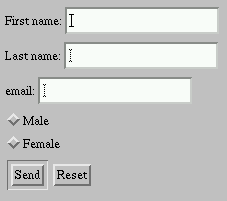
Na sección sobre o elemento
LABEL
trata-se a codificación de etiquetas tais como "Apelidos".
No seguinte exemplo, o nome de función JavaScritp verify
dispara-se cando acontece o evento "onclick":
<HEAD>
<META http-equiv="Content-Script-Type" content="text/javascript">
</HEAD>
<BODY>
<FORM action="..." method="post">
<P>
<INPUT type="button" value="Fai clic aqui" onclick="verify()">
</FORM>
</BODY>
Consulte a sección sobre acontecimentos
intrínsecos
para máis información sobre scripts e eventos.
O exemplo que segue mostra como se poden enviar os conteúdos dun
ficheiro especificado polo usuário xunto cun formulário.
Pide-se-lle ao usuário o seu nome e unha lista de nomes de ficheiros
que deberian ser enviados co formulário. Ao especificar o valor
enctype
de "multipart/form-data", os conteúdos de cada ficheiro
serán empacotados para o seu envio nunha sección separada
dun documento con várias partes.
<FORM action="http://servidor.dom/cgi/tratar"
enctype="multipart/form-data"
method="post">
<P>
Cal é o seu nome? <INPUT type="text" name="nome_de_quen_envia">
Que ficheiros vai enviar? <INPUT type="file" name="nome_dos_ficheiros">
</P>
</FORM>
Etiqueta inicial: requerida, Etiqueta final:
requerida
Atributos que se definen noutro sítio:
-
id
,
class
(identificadores definidos
para todo o documento
)
-
lang
(información de
idioma
),
dir
(dirección
do texto
)
-
title
(título do elemento
)
-
style
(estilo de información
na liña
)
-
disabled
(contróis de entrada desactivados
)
-
accesskey
(teclas de aceso
)
-
tabindex
(navegación
co tabulador
)
-
onfocus
,
onblur
,
onclick
,
ondblclick
,
onmousedown
,
onmouseup
,
onmouseover
,
onmousemove
,
onmouseout
,
onkeypress
,
onkeydown
,
onkeyup
(acontecimentos intrínsecos
)
Os botóns creados co elemento
BUTTON
funcionan exactamente igual que os botóns creados co elemento
INPUT
, mais oferecen posibilidades de apresentación máis
ricas: o elemento
BUTTON
pode ter conteúdo. Por exemplo, un elemento
BUTTON
que conteña unha imaxe funciona como e pode parecer-se a un
elemento
INPUT
cuxo
type
sexa "image", mais o tipo de elemento
BUTTON
permite conteúdo.
Os axentes de usuário visuais poden mostrar botóns
BUTTON
con relevo e movimento para riba e abaixo cando se fai clic neles
encanto os botóns
INPUT
se mostran como imaxes "planas".
O exemplo seguinte amplia un exemplo anterior, mais crea botóns
submit
e reset
con
BUTTON
en vez de
INPUT
. Os botóns conteñen imaxes por meio do elemento
IMG
.
<FORM action="http://unsitio.com/prog/adicionarusuario" method="post">
<P>
Nome: <INPUT type="text" name="nome"><BR>
Apelidos: <INPUT type="text" name="apelidos"><BR>
email: <INPUT type="text" name="email"><BR>
<INPUT type="radio" name="sexo" value="Home"> Home<BR>
<INPUT type="radio" name="sexo" value="Muller"> Muller<BR>
<BUTTON name="enviar" value="enviar" type="submit">
Send<IMG src="/icons/tremendo.gif" alt="tremendo"></BUTTON>
<BUTTON name="limpar" type="reset">
Limpar<IMG src="/icons/vaia-vaia.gif" alt="vaia-vaia"></BUTTON>
</P>
</FORM>
Lembre que os autores deben fornecer un
texto alternativo
para un elemento
IMG
.
É ilegar asociar un mapa de imaxes cun
IMG
que aparece como o conteúdo dun elemento
BUTTON
.
EXEMPLO ILEGAL:
O que segue non é HTML legal.
<BUTTON>
<IMG src="oquesexa.gif" usemap="...">
</BUTTON>
Etiqueta inicial: requerida, Etiqueta final:
requerida
Definicións de atributo SELECT
-
name
= cdata
[CI]
-
Este atributo asigna o nome do control.
-
size
= number
[CN]
-
Se se apresenta un elemento
SELECT
como un recadro de lista desprazábel, este atributo especifica
o número de filas da lista que deberian poder ser vistas
a un tempo. Non se require que os axentes de usuário visuais apresenten
un elemento
SELECT
como un recadro de lista; poden usar outro mecanismo, tal como
un menu despregábel.
-
multiple
[CI]
-
Se se activa, este atributo booleano permite seleccións múltiplas.
Se non se activa, o elemento
SELECT
só permite seleccións únicas.
Atributos que se definen noutro sítio
-
id
,
class
(identificadores que se
definen para todo o documento
)
-
lang
(información do
idioma
),
dir
(dirección
do texto
)
-
title
(título do elemento
)
-
style
(información
de estilo na liña
)
-
disabled
(contróis de entrada desactivados
)
-
tabindex
(navegación
con tabulador
)
-
onclick
,
ondblclick
,
onmousedown
,
onmouseup
,
onmouseover
,
onmousemove
,
onmouseout
,
onkeypress
,
onkeydown
,
onkeyup
(acontecimentos intrínsecos
)
O elemento
SELECT
crea un menu
. Cada opción ofertada polo menu representa-se cun elemento
OPTION
. Un elemento
SELECT
debe conter cando menos un elemento
OPTION
.
O elemento
OPTGROUP
permite que os autores agrupen as escollas loxicamente. Isto
é especialmente útil cando o usuário deba escoller
dunha lista de opcións longa; os grupos de opcións relacionadas
son máis fáceis de comprender e lembrar que unha lista única
longa de opcións. Na HTML 4, hai que especificar todos os elementos
OPTGROUP
directamente cun elemento
SELECT
(isto é, os grupos non poden estar aniñados).
Poden-se pré-seleccionar nengunha ou máis opcións
para o usuário. Os axentes de suário deberian determinar
que opcións se pré-seleccionan como segue:
Etiqueta inicial: requerida, Etiqueta final:
requerida
Definicións de atributos OPTGROUP
-
label
= text
[CS]
-
Este atributo especifica a etiqueta do grupo de opcións.
Este atributo especifica a etiqueta do gruo de opcións.
-
id
,
class
(identificadores definidos
para todo o documento
)
-
lang
(información sobre
o idioma
),
dir
(dirección do texto
)
-
title
(título do elemento
)
-
style
(información do
estilo na liña
)
-
disabled
(contróis de entrada desactivados
)
-
onclick
,
ondblclick
,
onmousedown
,
onmouseup
,
onmouseover
,
onmousemove
,
onmouseout
,
onkeypress
,
onkeydown
,
onkeyup
(acontecimentos intrínsecos
)
Nota. Fai-se-lles saber aos implementadores que versións
futuras da HTML poden ampliar os mecanismos de agrupamento para permitir
grupos aniñados (ou sexa, que os elementos
OPTGROUP
poidan aniñar). Isto permitirá que os autores
representen unha hierarquia de escollas máis rica.
Etiqueta inicial: requerida, Etiqueta final:
optional
Definicións de atributos OPTION
-
selected
[CI]
-
Cando se activa, este atributo booleano especifica que esta opción
está pré-seleccionada.
-
value
= cdata
[CS]
-
Este atributo especifica o valor inicial
do control. Se este atributo non se activar, o
valor inicial
toma-se do conteúdo do elemento
OPTION
.
-
label
= text
[CS]
-
Este atributo permite que os autores especifiquen unha etiqueta para
unha opción máis corta que o conteúdo do elemento
OPTION
. Cando se especifica, os axentes de usuário deberian usar
o valor deste atributo en vez do conteúdo do elemento
OPTION
como etiqueta da opción.
Este atributo especifica a etiqueta do gruo de opcións
-
id
,
class
(identificadores definidos
para todo o documento
)
-
lang
(información sobre
o idioma
),
dir
(dirección do texto
)
-
title
(título do elemento
)
-
style
(información do
estilo na liña
)
-
disabled
(contróis de entrada desactivados
)
-
onclick
,
ondblclick
,
onmousedown
,
onmouseup
,
onmouseover
,
onmousemove
,
onmouseout
,
onkeypress
,
onkeydown
,
onkeyup
(acontecimentos intrínsecos
)
Ao representar unha escolla de menu, os axentes de usuário
deberian usar o valor do atributo
label
do elemento
OPTION
como opción. Se non se especifica este atributo, os axentes
de usuário deberian usar o conteúdo do elemento
OPTION
.
O atributo
label
do elemento
OPTGROUP
especifica a etiqueta dun grupo de opcións.
Neste exemplo creamos un menu que permite que o usuário escolla
que componente de software instalar de entre sete. Os componentes
primeiro e sétimo están pré-seleccionados mais
o usuário pode-os deseleccionar. Os componentes restantes non
están pré-seleccionados. O atributo
size
indica que o menu deberia ter só tres filas ainda que o
usuário poida seleccionar de entre sete opcións. As
outras opcións deberian facilitar-se mediante un mecanismo
de desprazamento.
O
SELECT
vai seguido de botóns de enviar e de limpar.
<FORM action="http://unsitio.com/prog/seleccionar-componentes" method="post">
<P>
<SELECT multiple size="4" name="seleccionar-componentes">
<OPTION selected value="Componente_1_a">Componente_1</OPTION>
<OPTION selected value="Componente_1_b">Componente_2</OPTION>
<OPTION>Componente_3</OPTION>
<OPTION>Componente_4</OPTION>
<OPTION>Componente_5</OPTION>
<OPTION>Componente_6</OPTION>
<OPTION>Componente_7</OPTION>
</SELECT>
<INPUT type="submit" value="Enviar"><INPUT type="reset">
</P>
</FORM>
Só serán exitosas
as opcións escollidas (usando o
nome de control
"seleccionar-componente"). Cando non hai opcións seleccionadas,
o control non é exitoso e nen se lle envian ao servidor nen
o nome nen nengun valor cando se envia o formulário. Observe-se
que cando se activa o atributo
value
este determina o valor inicial
do control; se non, é o conteúdo do elemento.
Neste exemplo usamos o elemento
OPTGROUP
para agrupar opcións. O código que segue:
<FORM action="http://unsitio.com/prog/unprograma" method="post">
<P>
<SELECT name="ComOS">
<OPTION selected label="nengun" value="nengun">Nengun</OPTION>
<OPTGROUP label="PortMaster 3">
<OPTION label="3.7.1" value="pm3_3.7.1">PortMaster 3 con ComOS 3.7.1</OPTION>
<OPTION label="3.7" value="pm3_3.7">PortMaster 3 con ComOS 3.7</OPTION>
<OPTION label="3.5" value="pm3_3.5">PortMaster 3 con ComOS 3.5</OPTION>
</OPTGROUP>
<OPTGROUP label="PortMaster 2">
<OPTION label="3.7" value="pm2_3.7">PortMaster 2 con ComOS 3.7</OPTION>
<OPTION label="3.5" value="pm2_3.5">PortMaster 2 con ComOS 3.5</OPTION>
</OPTGROUP>
<OPTGROUP label="IRX">
<OPTION label="3.7R" value="IRX_3.7R">IRX con ComOS 3.7R</OPTION>
<OPTION label="3.5R" value="IRX_3.5R">IRX con ComOS 3.5R</OPTION>
</OPTGROUP>
</SELECT>
</FORM>
representa o agrupamento seguinte:
Nengun
PortMaster 3
3.7.1
3.7
3.5
PortMaster 2
3.7
3.5
IRX
3.7R
3.5R
Os axentes de usuário visuais poden
permitir que os usuários seleccionen dun grupo de opcións
mediante un menu hierárquico ou outro mecanismo que reflicta
a estrutura das escollas.
Un axente de usuário gráfico poderia mostrar isto asi:
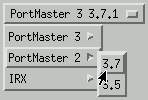
Esta imaxe mostra un elemento
SELECT
mostrado como menus en cascada. A etiqueta superior do menu mostra
o valor seleccionado actualmente (PortMaster 3, 3.7.1). O usuário
despregou dous menus en cascada mais ainda non seleccionou o novo valor
(PortMaster 2, 3.7). Observe-se que cada menu en cascada mostra a
etiqueta dun elemento
OPTGROUP
ou
OPTION
.
Etiqueta inicial: requerida, Etiqueta final:
requerida
Definicións de atributo
-
name
= cdata
[CI]
-
Este atributo asigna o nome do control.
-
rows
= number
[CN]
-
Este atributo especifica o número de liñas de texto visíbeis.
Os usuários deberian poder introducir máis liñas
que estas, asi que os axentes de usuário deberian fornecer
algun xeito de desprazar-se polo conteúdo do control cando
o conteúdo se extender alén da área visíbel.
-
cols
= number
[CN]
-
Este atributo especifica o ancho visíbel en anchos médios
de carácter. Os usuários deberian poder introducir liñas
máis longas que isto, asi que os axentes de usuário
deberian fornmecer algun xeito de desprazar-se através do
conteúdo do control cando o conteúdo se extenda alén
da área visíbel. Os axentes de usuário poden
axustar automaticamente as liñas de texto visíbeis
para manter visíbeis as liñas longas sen necesidade
de desprazar-se.
Este atributo especifica a etiqueta do grupo de opcións
-
id
,
class
(identificadores definidos
para todo o documento
)
-
lang
(información sobre
o idioma
),
dir
(dirección
do texto
)
-
title
(título do elemento
)
-
style
(información
do estilo na liña
)
-
readonly
(contróis de entrada de só
leitura
)
-
disabled
(
contróis
de entrada desactivados
)
-
tabindex
(navegación
co tabulador
)
-
onfocus
,
onblur
,
onselect
,
onchange
,
onclick
,
ondblclick
,
onmousedown
,
onmouseup
,
onmouseover
,
onmousemove
,
onmouseout
,
onkeypress
,
onkeydown
,
onkeyup
(acontecimentos intrínsecos
)
O elemento
TEXTAREA
crea un
control de
entrada de texto
de várias liñas. Os axentes de usuário deberian
usar os conteúdos deste elemento como
valor inicial
do control e deberian mostrar este valor inicialmente.
Este exemplo crea un control
TEXTAREA
que ten 20 filas por 80 colunas e dous liñas de texto inicialmente.
O
TEXTAREA
vai seguido de botóns de enviar e de limpar.
<FORM action="http://unsitio.com/prog/ler-o-texto" method="post">
<P>
<TEXTAREA name="otexto" rows="20" cols="80">
Primeira liña do texto inicial.
Segunda liña do texto inicial.
</TEXTAREA>
<INPUT type="submit" value="Enviar"><INPUT type="reset">
</P>
</FORM>
Activar o atributo
readonly
permite-lles aos autores mostrar un texto que non se pode modificar
nun
TEXTAREA
. Isto difire de como se usa o texto codificado nun documento porque
o valor de
TEXTAREA
se envia xunto co formulário.
ISINDEX está desaprovado
. Este elemento crea un control de
entrada de texto
de unha única liña. Os autores deberian usar o elemento
INPUT
para crear contróis de entrada de texto
.
Vexa-se a DTD Transicional
para a sua definición formal.
Definicións de atributo
-
prompt
= text
[CS]
-
Desaprovado.
Este atributo especifica unha cadea de entrada ("prompt") para
o campo de entrada.
Este atributo especifica a etiqueta do gruo de opcións
O elemento
ISINDEX
crea un control de entrada de texto
dunha única liña que permite calquer cantidade de caracteres.
Os axentes de usuário poden usar o valor do atributo
prompt
como título da entrada ("prompt").
EXEMPLO DESAPROVADO:
A seguinte declaración
ISINDEX
:
<ISINDEX prompt="Introduza a sua frase de pesquisa: ">
poderia ser reescrita con
INPUT
como segue:
<FORM action="..." method="post">
<P>Introduza a sua frase de pesquisa: <INPUT type="text"></P>
</FORM>
Semántica de ISINDEX.
Actualmente, a semántica de
ISINDEX
só está ben definida cando o URI base do documento
que o contén é un URI de HTTP. Na prática, a
cadea de entrada limita-se ao Latin-1 xa que non hai un mecanismo que
permita que o URI especifique un conxunto de caracteres diferente.
Alguns contróis teñen etiquetas asociadas automaticamente
con eles (botóns que se premen) encanto a maioria non (campos de
texto, recadros de verificación e botóns de rádio
e menus).
Para eses contróis que teñen etiquetas implícitas,
os axentes de usuário deberian usar o valor do atributo
value como cadea da etiqueta.
O elemento
LABEL
usa-se para especificar etiquetas para os contróis que non
teñen etiquetas específicas.
Etiqueta inicial: requerida, Etiqueta final:
requerida
Definicións de atributos
-
for
= idref
[CS]
-
Este atributo asócia explicitamente a etiqueta que se está
a definir con outro control. Se está presente, o valor deste
atributo debe ser o mesmo que o valor do atributo
id
ou algun outro control do mesmo documento. Se está ausente,
a etiqueta que se está a definir asocia-se co conteúdo
do elemento.
Este atributo especifica a etiqueta do gruo de opcións
-
id
,
class
(identificadores definidos
para todo o documento
)
-
lang
(información sobre
o idioma
),
dir
(dirección do texto
)
-
title
(título do elemento
)
-
style
(información do
estilo na liña
)
-
accesskey
(teclas de aceso
)
-
onfocus
,
onblur
,
onclick
,
ondblclick
,
onmousedown
,
onmouseup
,
onmouseover
,
onmousemove
,
onmouseout
,
onkeypress
,
onkeydown
,
onkeyup
(acontecimentos intrínsecos
)
O elemento
LABEL
pode-se usar para xuntar-lle información aos contróis.
Cada elemento
LABEL
asocia-se con exactamente un control de formulário.
O atributo
for
asocia explicitamente unha etiqueta con outro control: o valor do
atributo
for
debe ser o mesmo que o valor do atributo
id
do elemento control asociado. Poden-se asociar máis de un
LABEL
co mesmo control creando várias referéncias co atributo
for
.
Este exemplo crea unha tabela que se usa para aliñar dous contróis
de entradas de texto
e as suas etiquetas asociadas. Cada etiqueta vai asociada explicitamente
cunha entrada de texto
:
<FORM action="..." method="post">
<TABLE>
<TR>
<TD><LABEL for="nomeproprio">Nome</LABEL>
<TD><INPUT type="text" name="nome" id="nomeproprio">
<TR>
<TD><LABEL for="apelido">Apelidos</LABEL>
<TD><INPUT type="text" name="apelidos" id="apelido">
</TABLE>
</FORM>
Este exemplo amplia un exemplo prévio dun formulário para
incluir elementos
LABEL
.
<FORM action="http://unsitio.com/prog/adicionarusuario" method="post">
<P>
<LABEL for="nome">Nome: </LABEL>
<INPUT type="text" id="nome"><BR>
<LABEL for="apelidos">Apelidos: </LABEL>
<INPUT type="text" id="apelidos"><BR>
<LABEL for="email">email: </LABEL>
<INPUT type="text" id="email"><BR>
<INPUT type="radio" name="sexo" value="Home"> Home<BR>
<INPUT type="radio" name="sexo" value="Muller"> Muller<BR>
<INPUT type="submit" value="Enviar"> <INPUT type="reset">
</P>
</FORM>
Para asociar unha etiqueta implicitamente con outro control, o elemento
control debe estar entre os conteúdos do elemento
LABEL
. Neste caso,
LABEL
só pode conter un elemento control. A etiqueta mesma pode
colocar-se antes ou depóis do control asociado.
Neste exemplo, asociamos implicitamente duas etiquetas con dous contróis
de entrada de texto
:
<FORM action="..." method="post">
<P>
<LABEL>
Nome
<INPUT type="text" name="nome">
</LABEL>
<LABEL>
<INPUT type="text" name="apelidos">
Apelidos
</LABEL>
</P>
</FORM>
Observe-se que esta técnica non se pode usar cando se usa unha
tabela para a disposición dos elementos, coa etiqueta nunha cela
e o seu control asociado noutra cela.
Cando un elemento
LABEL
recebe o foco
, pasa-lle o foco ao seu control asociado. Vexa-se máis abaixo
a sección sobre teclas de aceso
para exemplos.
Os axentes de usuário poden mostrar as etiquetas de moi diversas
maneiras (por exemplo, visualmente , lidas por sintetizadores de voz,
etc.).
Etiqueta inicial: requerida, Etiqueta final:
requerida
Definicións de atributos de LEGEND
-
align
= top|bottom|left|right
[CI]
-
Desaprovado.
Este atributo especifica a posición da lexenda a respeito
do grupo de campos (fieldset). Valores posíbeis:
- top: A lexenda está na parte superior
do grupo de campos. Este é o valor por omisión.
- bottom: A lexenda está na parte inferior
do grupo de campos.
- left: A lexenda está à esquerda
do grupo de campos.
- right: A lexenda está à
direita do grupo de campos.
Este atributo especifica a etiqueta do grupo de opcións
-
id
,
class
(identificadores definidos
para todo o documento
)
-
lang
(información sobre
o idioma
),
dir
(dirección do texto
)
-
title
(título do elemento
)
-
style
(información do
estilo na liña
)
-
accesskey
(teclas de aceso
)
-
onclick
,
ondblclick
,
onmousedown
,
onmouseup
,
onmouseover
,
onmousemove
,
onmouseout
,
onkeypress
,
onkeydown
,
onkeyup
(acontecimentos intrínsecos
)
O elemento
FIELDSET
permite que os autores agrupen contróis e etiquetas relacionados
tematicamente. Agrupar os contróis facilita que os usuários
comprendan o seu obxectivo encanto que facilitan a navegación
con tabular nos axentes de usuário visuais e a navegación
pola voz nos axentes de usuário baseados na voz. O uso adecuado
deste elemento fai que os decumentos sexan máis acesíbeis.
O elemento
LEGEND
permite que os autores lle asignen un título a un
FIELDSET
. A lexenda mellora a acesibilidade cando o
FIELDSET
se mostra de maneira non visual.
Neste exemplo, creamos un formulário que se poderia encher na
consulta do médico. Divide-se en tres seccións: información
persoal, historial médico e medicación actual. Cada
sección contén contróis para introducir a información
apropriada.
<FORM action="..." method="post">
<P>
<FIELDSET>
<LEGEND>Información persoal</LEGEND>
Apelidos: <INPUT name="persoal_apelidos" type="text" tabindex="1">
First Name: <INPUT name="persoal_nome" type="text" tabindex="2">
Enderezo: <INPUT name="persoal_enderezo" type="text" tabindex="3">
...máis información persoal...
</FIELDSET>
<FIELDSET>
<LEGEND>Historial médico</LEGEND>
<INPUT name="historial_doenzas"
type="checkbox"
value="variola" tabindex="20"> Variola
<INPUT name="historial_doenzas"
type="checkbox"
value="Papeiras" tabindex="21"> Papeiras
<INPUT name="historial_doenzas"
type="checkbox"
value="Vertixes" tabindex="22"> Vertixes
<INPUT name="historial_doenzas"
type="checkbox"
value="Catarros" tabindex="23"> Catarros
...máis historial médico...
</FIELDSET>
<FIELDSET>
<LEGEND>Medicación actual</LEGEND>
Está a tomar algunha medicación agora?
<INPUT name="medicación_agora"
type="radio"
value="Si" tabindex="35">Si
<INPUT name="medication_now"
type="radio"
value="Non" tabindex="35">Non
Se está a tomar algunha medicación agora, indique-a
no espazo que segue:
<TEXTAREA name="medicacion_actual"
rows="20" cols="50"
tabindex="40">
</TEXTAREA>
</FIELDSET>
</FORM>
Observe-se que, neste exemplo, poderiamos mellorar a apresentación
visual do formulário se aliñarmos os elementos dentro
de cada
FIELDSET
(con follas de estilo), adicionando cor e información de
tipos de letra (con follas de estilo), adicionando scripts (por exemplo,
para abrir a área de texto "medicación actual" se o
usuário indica que está a tomar algunha medicación),
etc.
Nun documento HTML, un elemento debe receber o foco do usuário
para activar-se e realizar as suas tarefas. Por exemplo, os usuários
deben activar un vínculo especificado polo elemento
A
para seguir un vínculo especificado. Do mesmo xeito, os usuários
deben-lle dar o foco a un
TEXTAREA
para introducir texto nel.
Hai várias maneiras de lle dar o foco a un elemento:
- Designar o elemento cun mecanismo de ponteiro.
- Navegar dun elemento ao seguinte co teclado. O autor do documento
pode definir unha orde de tabulación que especifique
a orde na que os elementos receberán o foco se o usuário
navega o documento co teclado (ver
navegación co tabulador
). Unha vez seleccionado, un elemento pode ser activado por outra
secuéncia de teclas.
- Seleccionar un elemento mediante unha
tecla de aceso
(chamada às veces "atallo de teclado" ou "acelerador de
teclado").
Definicións dos atributos
-
tabindex
= number
[CN]
-
Este atributo especifica a posición do elemento actual na orde
de tabulación para o documento actual. Este valor debe ser un
número entre 0 e 32767. Os axentes de usuário deberian
ignorar os ceros à esquerda.
A orde de tabulación
define
a orde na que os elementos receberán o foco cando se navegue co
teclado. A orde de tabulación pode incluir elementos aniñados
dentro doutros.
Os axentes de usuário deberian navegar polos elementos que poden
receber o foco segundo as regras seguintes:
- Aqueles elementos qeu aceiten o atributo
tabindex
e lle asignen un valor positivo serán navegados primeiro.
A navegación progrede do elemento co valor de
tabindex
máis baixo cara o elemento co valor máis alto. Os
valores non teñen por que seren secuenciais nen teñen
que comezar por un valor en concreto. Os elementos que teñen valores
tabindex
idénticos deberian seren navegados na orde na que aparecen
no fluxo de caracteres.
- Aqueles elementos que non aceitan o atributo
tabindex
ou o aceitan e lle asignan o valor de "0" van depóis. Estes
elementos son navegados na orde na que aparecen no fluxo de caracteres.
- Os elementos que están desactivados
non participan na orde de tabulación.
Os elementos seguintes aceitan o atributo
tabindex
:
A
,
AREA
,
BUTTON
,
INPUT
,
OBJECT
,
SELECT
, e
TEXTAREA
.
Neste exemplo, a orde de tabulación será o
BUTTON
, os elementos
INPUT
en orde (observe-se que "campo1" e o botón compartillan
o mesmo tabindex, mais que "campo1" aparece máis tarde no fluxo
de caracters), e finalmente o vínculo creado co elemento
A
.
<!DOCTYPE HTML PUBLIC "-//W3C//DTD HTML 4.01//EN"
"http://www.w3.org/TR/html4/strict.dtd">
<HTML>
<HEAD>
<TITLE>Un documento con FORM</TITLE>
</HEAD>
<BODY>
...texto...
<P>Vaia ao
<A tabindex="10" href="http://www.w3.org/">sítio web do W3C.</A>
...máis...
<BUTTON type="button" name="coller-base-de-dados"
tabindex="1" onclick="coller-base-de-dados">
Coller a base de dados actual.
</BUTTON>
...máis...
<FORM action="..." method="post">
<P>
<INPUT tabindex="1" type="text" name="campo1">
<INPUT tabindex="2" type="text" name="campo2">
<INPUT tabindex="3" type="submit" name="enviar">
</P>
</FORM>
</BODY>
</HTML>
Teclas de tabulador. A secuéncia de teclas real
que permita a navegación co tabulador ou a activación de
elementos depende da configuración do axente de usuário
(por exemplo, a tecla "tab" usa-se para a navegación e a tecla
"intro" usa-se para activar un elemento seleccionado).
Os axentes de usuário poden tamén definir secuéncias
de teclas para navegar a orde de tabulación à inversa.
Cando se chegar ao final (ou ao comezo) da orde de tabulación,
os axentes de usuário poden voltar ao comezo (ou final).
Os seguintes elementos aceitan o atributo
accesskey
:
A
,
AREA
,
BUTTON
,
INPUT
,
LABEL
,
LEGEND
, e
TEXTAREA
.
Este exemplo asigna a tecla de aceso "U" a unha etiqueta asociada
cun control
INPUT
. Se se preme a tecla de aceso, a tecla de aceso recebe o foco e,
pola sua vez, pasa-llo ao control asociado. O usuário pode
entón introducir texto na área
INPUT
.
<FORM action="..." method="post">
<P>
<LABEL for="fusuario" accesskey="U">
Nome
</LABEL>
<INPUT type="text" name="usuario" id="fusuario">
</P>
</FORM>
Neste exemplo, asignamos unha tecla de aceso a un vínculo definido
polo elemento
A
. Se se preme esta tecla o usuário é conducido a outro
documento, neste caso un índice.
<P><A accesskey="C"
rel="índice"
href="http://unsitio.com/especificacion/inidice.html">
Índice</A>
A invocación de teclas de aceso depende depende do sistema sobre
o que se traballe. Por exemplo, en máquinas que estexan a correr
MS Windows, normalmente hai que presionar a tecla "alt" ademáis
da tecla de aceso. Nos sistemas Apple, normalmente hai que presionar
a tecla "cmd" ademáis da tecla de aceso.
A representación das teclas de aceso depende do axente de usuário.
Recomendamos que os autores incluan a tecla de aceso en texto de etiqueta
ou ondequer que se vai aplicar a tecla de aceso. Os axentes de usuário
deberian mostrar o valor dunha tecla de aceso de tal xeito que se realce
o seu papel e se distingua doutros caracteres (por exemplo, subliñando-a).
En contextos nos que a entrada do usuário é ou non desexada
ou irrelevante, é importante poder desactivar un control ou mostrá-lo
como de só leitura. Por exemplo, pode-se querer desactivar un
control de enviar até que o usuário teña introducido
algun dado requerido. Do mesmo xeito, un autor pode querer incluir un
texto de só leitura que deba ser enviado como un valor xunto co
formulário. As seccións qu seguen descreben os contróis
desactivados e de só leitura.
Definicións dos atributos
-
disabled
[CI]
-
Cando se selecciona para un control de formulário, este atributo
booleano desactiva o control para a entrada por parte do usuário.
Se se selecciona, o atributo
disabled
ten os seguintes efectos sobre un elemento:
Os elementos seguintes aceitan o atributo
disabled
:
BUTTON
,
INPUT
,
OPTGROUP
,
OPTION
,
SELECT
, e
TEXTAREA
.
Este atributo herda-se mais as declaracións locais poden ignorar
o valor herdado.
Como se mostren os elementos desactivados depende do axente de usuário.
Por exemplo, alguns axentes de usuário "poñen en gris"
os elementos de menu desactivados, as etiquetas dos botóns, etc.
Neste exemplo, o elemento
INPUT
está desactivado. Polo tanto, non pode receber unha entrada
por parte do usuário e o seu valor non se enviará co
formulário.
<INPUT disabled name="fred" value="pedra">
Nota. A única maneira de modificar dinamicamente
o valor dun atributo
desactivado
é por meio dun script.
Definicións dos atributos
-
readonly
[CI]
-
Cando se selecciona para un control de formulário, este atributo
booleano proibe alteracións no control.
O atributo
readonly
especifica se o control pode ser modificado polo usuário.
Se está seleccionado, o atributo
readonly
ten os seguintes efectos sobre un elemento:
- Os elementos de só leitura receben o foco
mais o usuário non os pode eliminar.
- Os elementos de só leitura incluen-se na
navegación con tabulador
.
- Os elementos de só leitura poden ser
exitosos
.
Os seguintes elementos aceitan o atributo
readonly
:
INPUT
e
TEXTAREA
.
Como se mostren os elementos de só leitura depende do axente de
usuário.
Nota. A única maneira de modificar dinamicamente
o valor dun atributo
readonly
é mediante un script.
As seccións que seguen explican como os axentes de usuário
lles envian dados de formulários aos axentes de procesamento
de formulários.
O atributo
method
do elemento
FORM
especifica o método HTTP que se usará para enviar o
formulário ao axente de procesamento. Este atributo pode tomar
dous valores:
O método "get" deberia-se usar cando o formulário é
(isto é, non produce efectos colaterais). Moitas pesquisas en
bancos de dados non teñen efectos colaterais visíbeis e
resultan aplicacións ideais para o método "get".
Se o servizo asociado ao procesamento dun formulário causa efectos
colaterais (por exemplo, se os formulário modifica unha base
de dados ou o asinamento a un servizo), deberia-se usar o método
"post".
Un control exitoso é "válido" para ser enviado.
Cada control exitoso ten o seu nome de control
emparellado co seu valor actual
como parte do conxunto de caracteres do
formulário
enviado. Un control exitoso debe estar definido dentro dun elemento
FORM
e ter un nome de control.
Porén:
-
Os contróis que están
desactivados
non poden ser exitosos.
- Se un formulário contén máis do que un
botón de enviar
, só o botón de enviar activado será exitoso.
- Todos os recadros de verificación
en "on" poden ser exitosos.
- Para os botóns de rádio
que compartillan o mesmo valor do atributo
name
, só o botón de rádio que estexa en "on" pode
ser exitoso.
- Para os menus
, o nome do control
é fornecido por un elemento
SELECT
e os valores son fornecidos polos elementos
OPTION
. Só poden ser existosas as opcións seleccionadas.
Cando non hai opcións seleccionadas, o control non é exitoso
e nen o nome nen nengun valor se envian ao servidor cando se envia
o formulário.
-
O valor actual
dunha selección de ficheiros
é unha lista de un ou máis nomes de ficheiros. Unha
vez enviado o formulário, os conteúdos de cada
fila envian-se xunto co resto dos dados do formulário. Os conteúdos
do ficheiro empacotan-se dacordo co tipo
de conteúdo
do formulário.
- O valor actual dun control de obxecto ven determinado pola implementación
do obxecto.
Se un control non tiver un valor actual
cando se envia o formulário, non se requer que os axentes
de usuário o traten como un control exitoso.
Ademáis, os axentes de usuário non deberian considerar
exitosos os seguintes contróis:
Os contróis ocultos
e os contróis que non se mostran a causa da disposición
das follas de estilo
poden ainda seren exitosos. Por exemplo:
<FORM action="..." method="post">
<P>
<INPUT type="password" style="display:none"
name="contrasinal-invisibel"
value="omeucontrasinal">
</FORM>
emparellará ainda asi un valor con nome "contrasinal-invisibel"
e será enviado co formulário.
Cando un usuário envia un formulário (por exemplo, activando
un botón de enviar
), o axente de usuário procesa-o da maneira que segue:
Segundo paso: Construir un conxunto de dados do formulário
Un conxunto de dados dun formulário
é unha secuéncia de parellas
nome do control
/valor actual
construída para os contróis
exitosos.
O conxunto de dados do formulário codifica-se entón dacordo
co tipo de conteúdo
indicado co atributo
enctype
do elemento
FORM
.
Por último, os dados codificados envian-se ao axente de procesamento
designado polo atributo
action
mediante o protocolo designado polo atributo
method
.
Esta especificación non especifica todos os métodos de
envio válidos ou os tipos de conteúdo
que se poden usar cos formulários. Porén, os axentes
de usuário HTML 4 deben aceitar as convencións estabelecidas
nos casos seguintes:
- Se o
method
é "get" e a
action
é un URI do HTTP, o axente de usuário toma o valor
de
action
, adiciona-lle un`?'e logo adiciona o
conxunto de dados do formulário
, codificados usando o tipo de conteúdo
"application/x-www-form-urlencoded"
. O axente de usuário entón segue este URI. Neste caso,
os dados do formulário limitan-se aos códigos ASCII.
- Se o
method
é "post" e a
action
é un URI do HTTP, o axente de usuário dirixe unha
transacción "post" do HTTP usando o valor do atributo
action
e unha mensaxe creada dacordo co
tipo de conteúdo
especificado co atributo
enctype
.
Para calquer outro valor de
action
ou
method
non se especifica o comportamento.
Os axentes de usuário deberian mostrar a resposta das transaccións
"get" e "post" do HTTP.
O atributo
enctype
do elemento
FORM
indica o tipo de conteúdo
usado para codificar o conxunto de dados
do formulário
para enviar ao servidor. Os axentes de usuário deben aceitar
os tipos de conteúdo listados máis abaixo. Non se especifica
o comportamento doutros tipos de conteúdo.
Consulte-se tamén a sección sobre
escapar o signo "&" nos valores de atributo de URI
.
Este é o tipo de conteúdo por omisión. Os formulários
enviados con este tipo de conteúdo deben-se codificar da maneira
seguinte:
- Escapan-se os nomes de control e os valores. Os caracteres de
espazo substituen-se por '+', e entón os caracteres reservados
escapan-se como se descrebe en
[RFC1738]
, sección 2.2: Os caracteres non alfanuméricos substituen-se
con `%HH', un signo de percentaxe e dous díxitos
hexadecimais que representen o código ASCII do carácter.
Os saltos de liña representan-se como parellas "CR LF" (ou
sexa,
`%0D%0A').
- Os nomes/valores de control listan-se na orde na que aparecen
no documento. O nome separa-se do valor por `=' e as parellas
nome/valor separan-se un do outro por `&'.
Nota. Consulte
[RFC2388]
para información adicional sobre enviar ficheiros, incluindo
questións de compatibilidade para trás, a relación
entre "multipart/form-data" e outros tipos de conteúdo, questións
sobre o rendimento, etc.
Consulte o apéndice para información sobre
cuestións de seguranza para os formulários
.
O tipo de conteúdo"application/x-www-form-urlencoded" non é
efectivo para enviar cantidades grandes de dados binários ou
texto que conteña caracteres non ASCII. O tipo de conteúdo
"multipart/form-data" deberia-se usar para enviar formulários
que conteñan ficheiros, dados non ASCII e dados binários.
O conteúdo "multipart/form-data" segue as regras de todos os fluxos
de dados MIME en várias partes tal e como se bosquexa en
[RFC2045]
. A definición de "multipart/form-data" está disponíbel
no rexisto da [IANA]
.
Unha mensaxe "multipart/form-data" contén unha série de
partes e cada unha representa un control
exitoso
. As partes envian-se ao axente de procesamento na mesma orde na que
os contróis correspondentes aparecen no fluxo do documento. Os limites
das partes non deberian aparecer en nengun dos dados; como se faga isto
fica fora do ámbito desta especificación.
Como en todos os tipos MIME de várias partes, cada parte ten un
cabezallo "Content-Type" opcional que ten "text/plain" por omisión.
Os axentes de usuário deberian aceitar o cabezallo "Content-Type"
acompañado dun "charset".
Espera-se que cada parte conteña:
- un cabezallo "Content-Disposition" cuxo valor é "form-data".
- un atributo de nome que especifique o
nome de control
do control correspondentel. Os nomes de control codificados orixinalmente
en xogos de caracteres
non ASCII poden-se codificar usando o método bosquexado
en
[RFC2045]
.
Asi, por exemplo, para un control chamado "omeucontrol", a parte correspondente
especificaria-se asi:
Content-Disposition: form-data; name="omeucontrol"
Como en todas as transmisións MIME, usa-se "CR LF" (ou sexa,
`%0D%0A') para separar liñas de dados.
Pode-se codificar cada parte e proporcionar o cabezallo "Content-Transfer-Encoding"
se o valor desa parte non é conforme coa codificación
por omisión (7BIT) (ver
[RFC2045]
, sección 6)
Se se enviaren os conteúdos dun ficheiro cun formulário,
a entrada do ficheiro deberia ser identificada co
tipo de conteúdo
adecuado (p.ex.:"application/octet-stream"). Se se tiveren que devolver
vários ficheiros como resultado dunha entrada de formulário
única, deberian-se devolver como "multipart/mixed" incluídos
dentro de "multipart/form-data".
O axente de usuário deberia tentar fornecer un nome de ficheiro
para cada ficheiro enviado. O nme de ficheiro pode-se especificar co
parámetro "filename" do cabezallo 'Content-Disposition: form-data'
ou, no caso de vários ficheiros, nun cabezallo 'Content-Disposition:
file' da subparte. Se o nome do ficheiro do sistema operacional do cliente
non está en US-ASCII, o nome do ficheiro pode ser aproximado ou
codificado usando o método de
[RFC2045]
. Isto é útil nos casos nos que, por exemplo, os ficheiros
enviados poderian conter referéncias mútuas (por exemplo,
un ficheiro TeX e a sua descrición de estilo auxiliar ".sty").
O exemplo que segue ilustra a codificación "multipart/form-data"
encoding. Supoñamos que temos o seguinte formulário:
<FORM action="http://servidor.com/cgi/tratar"
enctype="multipart/form-data"
method="post">
<P>
Cal é o seu nome? <INPUT type="text" name="enviar-nome"><BR>
Que ficheiros vai enviar? <INPUT type="file" name="ficheiros"><BR>
<INPUT type="submit" value="Enviar"> <INPUT type="reset">
</FORM>
Se o usuário introduce "Larry" na entrada de texto e seleccionar
o ficheiro de texto "texto1.txt", o axente de usuário poderia
enviar de volta os seguintes dados:
Content-Type: multipart/form-data; boundary=AaB03x
--AaB03x
Content-Disposition: form-data; name="enviar-nome"
Larry
--AaB03x
Content-Disposition: form-data; name="ficheiros"; filename="ficheiro1.txt"
Content-Type: text/plain
... conteúdos de ficheiro1.txt ...
--AaB03x--
Se o usuário selecciona un segundo ficheiro (de imaxe) "ficheiro2.gif",
o axente de usuário poderia construir as partes como segue:
Content-Type: multipart/form-data; boundary=AaB03x
--AaB03x
Content-Disposition: form-data; name="enviar-nome"
Larry
--AaB03x
Content-Disposition: form-data; name="ficheiros"
Content-Type: multipart/mixed; boundary=BbC04y
--BbC04y
Content-Disposition: file; filename="ficheiro1.txt"
Content-Type: text/plain
... conteúdos de ficheiro1.txt ...
--BbC04y
Content-Disposition: file; filename="ficheiro2.gif"
Content-Type: image/gif
Content-Transfer-Encoding: binary
...conteúdos de ficheiro2.gif...
--BbC04y--
--AaB03x--